Durata estimată de lecție - 25 minute.
Ce este Raport
Raportul de configurare obiect este destinat să descrie algoritmii prin care utilizatorul poate obține necesarul de ieșire lui. Algoritmul de generare a datelor de ieșire este descrisă prin utilizarea mijloacelor vizuale sau prin utilizarea unui limbaj de script. În viața reală obiecte tabelul de configurare raport corespund diferitelor date de ieșire, rezumat date grafice și așa mai departe.
Să creați un raport care ne va arăta balanțele parohiale, fluxul și materiale.
Deschide un configurator configurația noastră de formare și de a adăuga un nou raport obiect de configurare.
Pentru a face acest lucru, selectați obiectele din raportul creangă de configurare și faceți clic pe butonul Add din bara de comandă a ferestrei de configurare.
- Pe zakladkeOsnovnye: numele unui raport - Materiale. Faceți clic pe Deschideți circuitul de compoziție de date sau butonul deschis cu lupa.
Întrucât raportul pe care îl creați nu există încă schema compoziția de date, platforma va oferi pentru a crea o nouă schemă. Conducerea Compoziție de date în ceea ce privește configurația unui aspect, astfel încât proiectantul aspect se va deschide solicitându-vă să selectați un singur tip de aspect - diagrama dispunere a datelor și apoi faceți clic pe Finish:
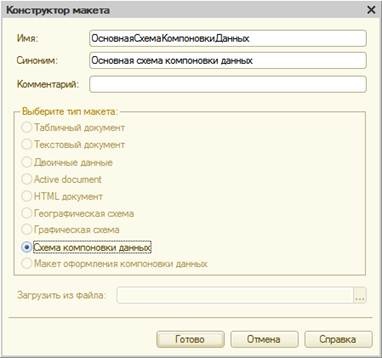
Fig. 7.1. aspect Designer
Compoziția de date de conducere
Platforma va crea un aspect nou, care cuprinde o diagramă aranjament de date și imediat deschide proiectantul circuitului de compunere a datelor.
- Adăugați un nou set de date - cerere. Pentru a face acest lucru, faceți clic pe butonul Add și alegeți opțiunea corespunzătoare.
- Adăugați textul interogării, executați interogare, faceți clic pe Solicitare de design.
Query Designer - un instrument proiectat pentru a ajuta dezvoltatorii, care să permită construirea vizual o interogare. Chiar și un utilizator care nu este familiarizat cu interogările de limbă pot folosind proiectantul pentru a crea o interogare corect sintactic.
LISTA DE Bazadannyh prezintă tabele pentru a crea o interogare. suntem capabili de a construi un raport pe baza datelor lor.
Dacă deschideți o sucursală RegistryNakopleniya. vedem că, în plus față de registrul de masă OstatkiMaterialov din acest fir, există încă un număr de tabele virtuale care formează sistemul.
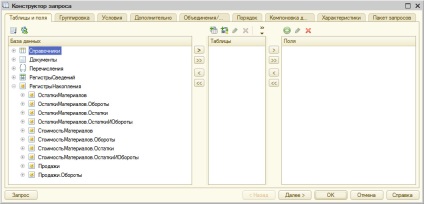
Fig. 7.2. interogare Designer
Pentru că vrem să vedem resturile de materiale, precum și informații cu privire la primirea și cheltuielile lor, suntem interesați într-un tabel OstatkiMaterialov.OstatkiIOboroty virtuale. Să-l deschidă.
Să începem de a alege un câmp de tabel în ordinea cerută prin dublu-clic. În primul rând, vom alege Depozit si materiale, iar apoi nota KolichestvoNachalnyyOstatok, KolichestvoPrihod, KolichestvoRaskhod și KolichestvoKonechnyyOstatok.
Faceți clic pe OK pentru a reveni la proiectant de circuit aranjament de date.
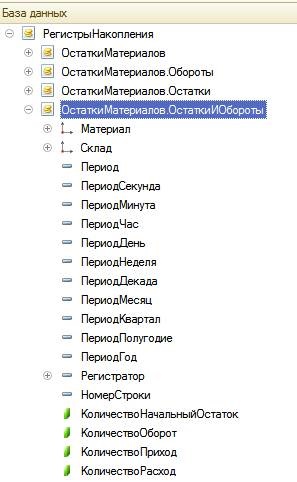
Fig. 7.3. selectarea bazelor
- selectați în structura arborescentă a elementului rădăcină al raportului Raportul și apel meniul contextual. De asemenea, puteți da clic pe butonul Adăugați în panoul de comandă fereastra sau apăsați Ins.
- Adăugați raportul grupului - Novayagruppirovka. În acest caz, nu vom specifica un câmp de grupare, trebuie doar să apăsați OK.
Structura raportului grup va Detalnyezapisi.
Acum, configurați câmpurile care vor fi afișate în rezultatele raportului.
- Derulați în jos fila Setări fereastra Vybrannyepolya și transfera mouse-ul din lista de câmpuri disponibile:
- depozit,
- materiale,
- KolichestvoNachalnyyOstatok,
- KolichestvoPrihod,
- KolichestvoRaskhod,
- KolichestvoKonechnyyOstatok.
Ca rezultat, fereastra de setări raport ar trebui să arate astfel:
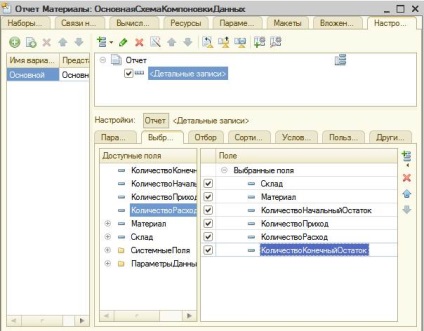
Fig. 7.4. Fereastra de setări Raport
- Mergeți la fila Setări și specificați parametrii raportului data data de începere și de încheiere vor fi incluse în setările personalizate, iar aceste setări sunt amplasate direct sub forma unui raport, care este, pentru a fi setarea „rapid“.
În primul rând, observăm că ambele acești parametri vor fi utilizați în raport - bifați casetele din prima coloană.
Apoi selectați fiecare dintre opțiunile, faceți clic pe Proprietăți element de setări personalizate și bifați caseta Include în setările de utilizator.
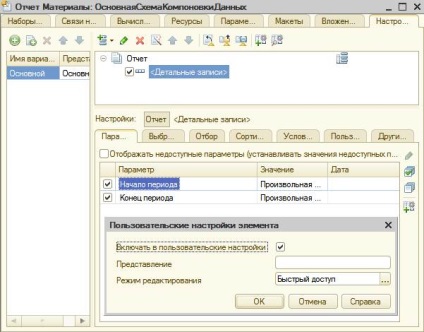
Fig. 7.5. raport privind conținutul
După acțiunile efectuate făcând clic pe tab-ul Subsistemele: notă de contabilitate, UchetMaterialov, OkazanieUslug.
Run 1C: Enterprise în modul de depanare și de a vedea modul în care raportul.
1C Company a deschis fereastra, putem vedea că contabilitate panoul Acțiuni, uslugiUchet Furnizarea de materiale, un nou grup de comenzi pentru a executa rapoarte în echipa sa pentru materialele de generare a rapoartelor. Execută-l.
- Care este configurația obiectelor de raport.
- Cum de a crea un raport utilizând designer de schemă compoziție de date.
- Cum de a afișa un raport în soluția de aplicare.